Rechercher les contacts des partenaires
Table des matières
Le panneau  Contacts vous permet de chercher les contacts des différents partenaires en fonction d’un endroit indiqué de manière interactive dans la carte ou à travers une adresse précise. Pour utiliser cette fonction :
Contacts vous permet de chercher les contacts des différents partenaires en fonction d’un endroit indiqué de manière interactive dans la carte ou à travers une adresse précise. Pour utiliser cette fonction :
-
Cliquez sur l’icône
 pour afficher le panneau Contacts où le menu déroulant offre deux choix : Contacts recherchés sur la carte et Contacts recherchés par adresse.
pour afficher le panneau Contacts où le menu déroulant offre deux choix : Contacts recherchés sur la carte et Contacts recherchés par adresse. -
Sélectionnez Contacts recherchés sur la carte.
-
Cliquez sur la localisation souhaitée sur la carte. Une marque s’affiche sur la carte, la liste de contacts s’affiche sur le panneau et une légende indique le nombre de contacts trouvés.
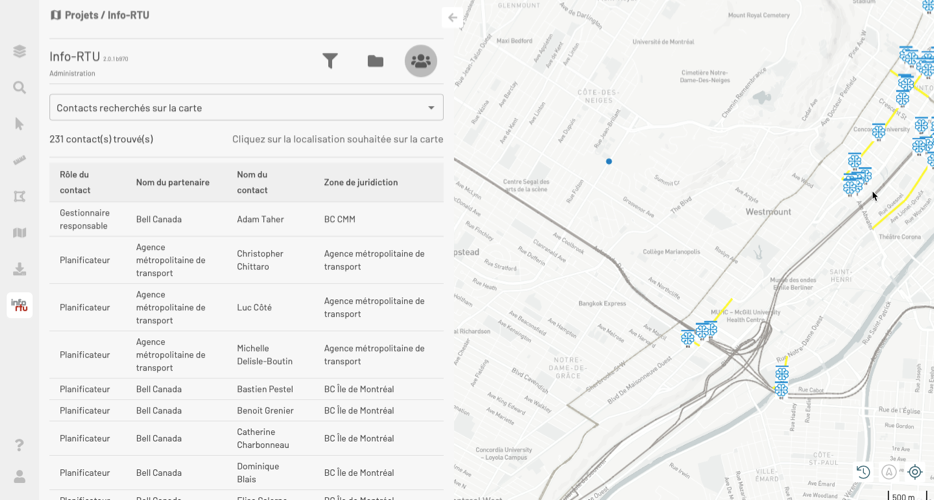
-
Sélectionnez Contacts recherchés par adresse.
-
Cliquez sur
 pour ouvrir le formulaire de recherche d’adresse.
pour ouvrir le formulaire de recherche d’adresse. -
Saisissez l’adresse. Les champs Numéro civique et Nom de rue sont obligatoires.
-
Cliquez sur RECHERCHER pour identifier les adresses qui correspondent aux informations que vous avez entrée.
-
Sélectionnez dans le menu déroulant l’adresse pertinente.
-
Cliquez sur OK. La liste de contacts s’affiche sur le panneau et une légende indique le nombre de contacts trouvés. Vous pouvez modifier l’adresse en cliquant sur l’icône
 .
.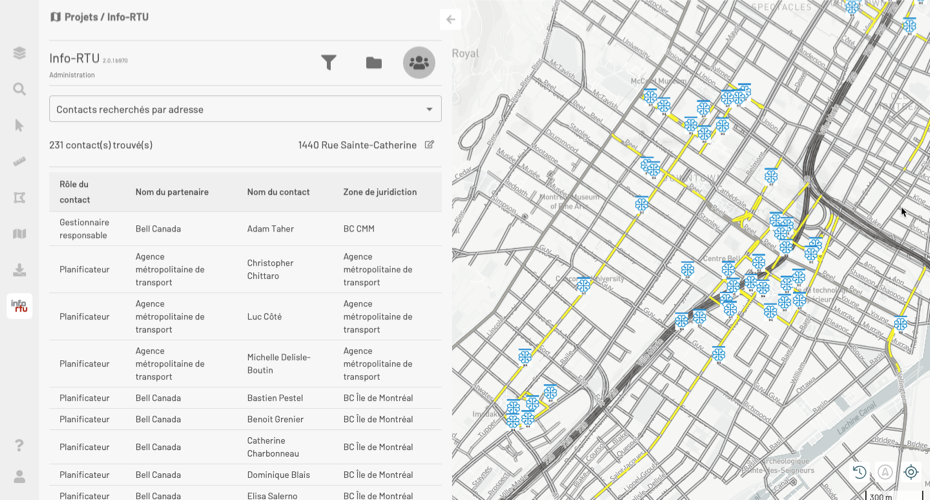
Table des contacts
La table des contacts affiche chaque contact dans une rangée et comporte quatre colonnes correspondant aux attributs Rôle du contact, Nom du partenaire, Nom du contact et Zone de juridiction.
Pour ouvrir la fiche de détails d’un contact :
-
Cliquez sur le contact qui vous intéresse. Il devient coloré.
-
Cliquez à nouveau sur le contact pour ouvrir sa fiche de détails. La fiche contient les informations d’identification de la personne, du bureau et du partenaire.
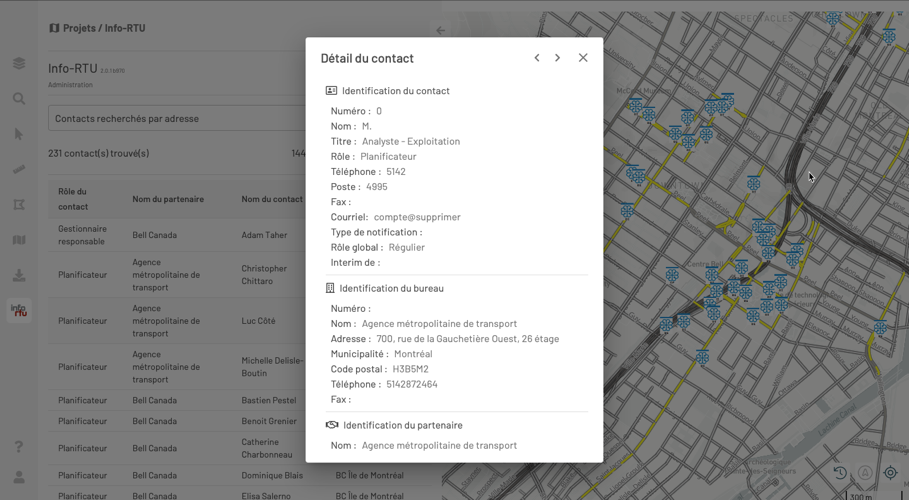
-
Cliquez sur
 pour afficher les informations du contact suivant dans la table. Vous pouvez naviguer à travers les contacts de la table à l’aide des flèches
pour afficher les informations du contact suivant dans la table. Vous pouvez naviguer à travers les contacts de la table à l’aide des flèches  et
et  .
. -
Cliquez sur
 pour fermer la fiche.
pour fermer la fiche.